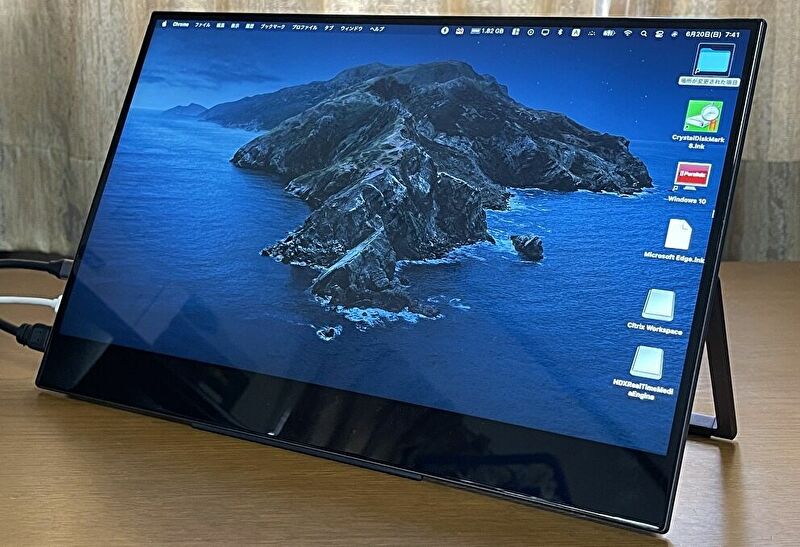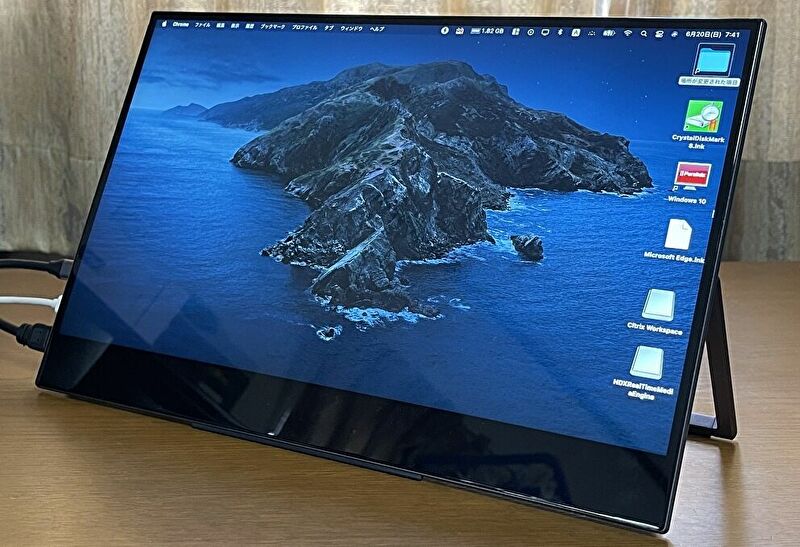
Amazonや楽天市場では、多くのポータブルモニターが販売されていますが、今回 レビューするのは「InnoView」社の14インチ 4K 解像度のタッパネルを搭載する製品。ケース兼スタンドではなく、キックスタンドであることも特徴とします。
本製品をWindowsやMacに接続し、一週間ほど使用しましたので、外観や使用感などを記載します。キックスタンドの開閉は、よくもわるくも やや硬さもありますが、液晶の明るさや鮮やかさは M1 MacBook Airと遜色ありません。質感の高さやOSDメニューの使い勝手も含めて、これまで実機レビューしたポータブルモニターと比較しても、かなりおすすめできる製品です。
レビューする製品はこちら
InnoView 14インチ 4K モニターのスペックと特徴
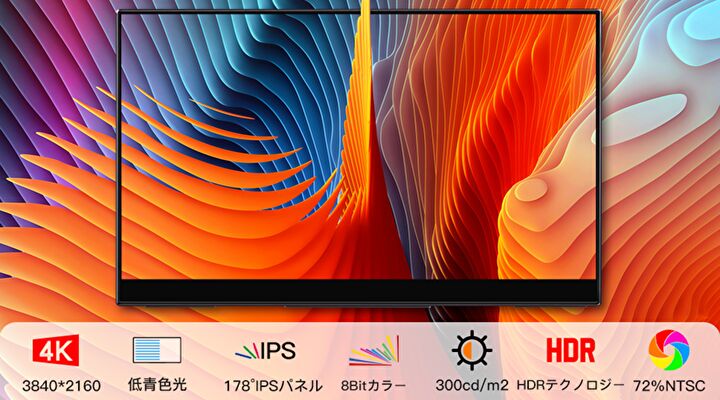
Amazonでの取り扱い開始は 2021年4月7日と最近のため、6月19日時点でのレビューは1件のみと少ないのですが、14インチで4K 解像度・タッチパネルの本製品のほか、iPhoneと直接接続できる 15.6インチのポータブルモニターも販売しています。
今回は私は14インチと15.6インチの双方を購入したのですが、いづれもキックスタンドを備えていることも特徴の一つです。また、ポータブルモニターやWindows PCの場合、明るさ 250cdの製品が多く、私としては明るさ不足を感じますが、本製品の場合には明るさ 300cdであり、実機でも250cdとの相違を実感できます。
さて、本製品のスペックは以下となります。
| ディスプレイサイズ | 14インチ、IPSパネル、10点マルチタッチパネル、光沢 |
| 解像度 | 3840 x 2160 |
| 色域 | 100% sRGB (100%色域をカバー) |
| 輝度 | 300cd/㎡ |
| スピーカー | 内蔵 |
| 入力端子 | Mini HDMI、USB type-C x 2、3.5mm ヘッドホンジャック |
| サイズ | 32.0 x 20.8 cm(実測)、865g |
| その他 | キックスタンド、FreeSync / HDR対応 |
▼ケース兼スタンドの場合、私はセッティングが煩わしく思い、また、角度は2段階式の製品が多いのですが、キックスタンドにより角度は無段階の調整式。組立も簡単です(ただし、実機での調整はやや硬い)。

▼FreeSyncとHDRにも対応し、実機での切替では かなり劇的に変化します。
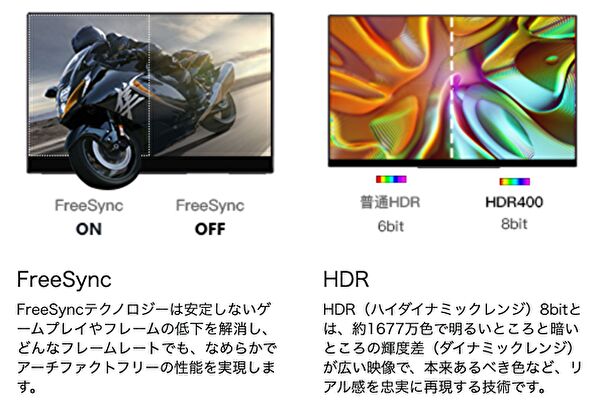
▼もちろん ブルーライトモードを備え、重力センサーの搭載により、縦置きでの自動回転にも対応しています。

外観
続いて、モニター表示以外の外観について記載します。他社製においても、背面に金属を採用する製品は多いのですが、本製品は特に金属の厚みがあるように感じ(本体に厚みがある意味ではありません)、質感・剛性ともに高いものです。
付属品
専用ケースが付属していることも特徴の一つです。
▼写真からは認識できませんが、14インチにしては大きな外箱です。
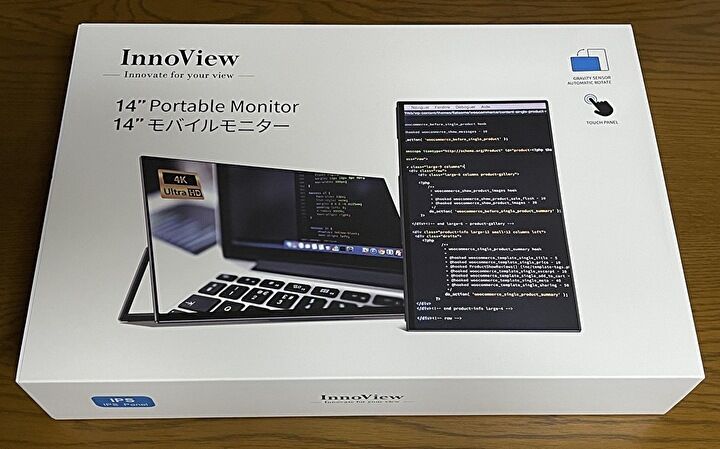
▼外箱が大きい理由は、付属の専用ケースを収めるためでした。

▼専用ケース以外の付属品一式。
ケーブル類は後述ですが、説明書、クイックガイド、(写真では未掲載ですが)保証書が付属しています。なお、説明書・クイックガイドともに日本語表記、説明書は接続方法・OSDの操作をメインとし、クイックガイドは接続方法の早見の位置付けです。

▼ケーブル類は、USB Type-Cが2本(電源、および映像入力)、HDMI to Mini HDMIケーブル、Micro USB to USB Aの変換アダプター。

▲ケーブル類は厚く安心感があります。また、変換アダプターのメス部分はスチール製。
▼こちらは 付属する14インチ専用のフェルトバッグ。内側の赤がアクセントになっています。
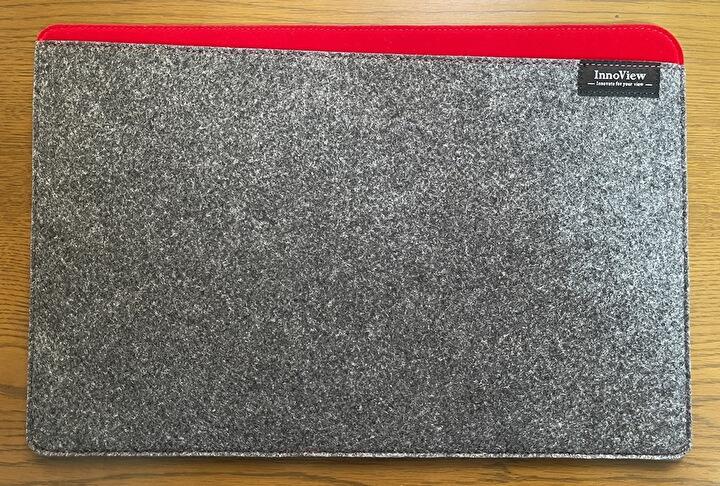
▼本体をバッグに収めた様子。中央がモッコリしますが、付属品でもありピッタリ収まっています。

▼ケースにおまけ的な要素はなく、生地のフェルトも厚く しっかりした作りです。少なくとも、ポータブルモニターでは一般的なケーススタンドよりも保護には向いています。

背面、キックスタンド
写真では上手く伝わりにくいのですが、金属製の背面は剛性もあり 質感の高いもの。他社のポータブルモニターも金属製の背面が多いのですが、他社製よりも金属に厚みがあるように感じます。そのためか、14インチで865gとやや重さもあります。
なお、キックスタンドの角度調整はよくもわるくも やや硬く、両手で調整する必要があります。硬さを感じる反面(というか硬さ故)、使用時にはかなりしっかりしており、使用中に本体を動かしても角度がずれることはありません。
▼金属製の背面。
見る角度や照明の当たり具合によって、紫がかった色やグレイ、シルバーにも見えます。下半分の厚みや軽量化を考慮し、Surface風のキックスタンドではなく U型としたのは正解のように思います。


▲細部の作りこみがわかるよう拡大。エッジの面取りなども含めて丁寧です。中央あたりに、私の指紋あるいは油脂のようなものが付着していますが、他の製品と比較すると目立ちにくい。

▼キックスタンドを立てた様子。
ゴム足はキックスタンドの左右に2つ、本体の下部中央に1つあります。写真では右側がわかりにくいですが、左右に2つある細長い箇所にスピーカーがあります。

▼下部の中央を拡大。キックスタンドの保護用のゴム足も丁寧な作り。中央のロゴは印字ですが、控えめでデザインもわるくありません。

▼スピーカー部分を拡大。キックスタンドを立てると空間が生まれ、(旧型のiMac的に言えば)机の面に音が反射して程よい音響にしている感じでしょうか。

▼左側面より

▼左サイドのポートは、Mini HDMI、USB Type-C 2つ。USB Type-Cはいづれも電源・映像入力の双方に使用できます。キックスタンドの宿命か、正面から見るとポート類が奥まった場所にあるため、ケーブルの挿入は手探りでは行いにくく(通常のポータブルモニターも、手探りでは無理ですが)、挿入時には硬さも感じます。

▼右サイドは 電源、Micro USB ポート、ヘッドホンジャック。私はMicro USBを使用していないのですが、説明書には 付属のUSB Aへの変換アダプターを介して、マウス・キーボードなどのUSB デバイスを接続とあります(後ほど、機能することを確認しました)。

▼キックスタンドのゴム足も、しっかりと機能しています。

▼キックスタンドを立てた様子。キックスタンドを持ち移動しても、角度がずれることなく しっかり固定されています。


▲▼ケーススタンドの場合、角度は2段階調整式の製品が多く、また、使用中に倒れることもあるため、私は別途 以下のスタンドを利用しているのですが、本製品は無段階調整式でしっかり固定できるため、スタンドを別途用意する必要はありません。

パソコンなどとの接続
本製品はタッチパネルを備えていますが、タッチパネルを使用するための接続においては留意が必要です。パソコンにおいて、タッチパネルを利用する場合の接続は以下です(私の環境での事例です)。
- USB Type-Cでの映像出力に対応するパソコンでは、USB Type-Cケーブルでの接続により、映像出力・タッチパネルともに機能します。ただし、Macの場合には 3の赤文字に注意。
- Windows 10、Macともに映像をHDMIポートから出力する場合、タッチパネルの利用はモニターのUSB Type-Cポートから、付属のType-Cケーブルでパソコンへ接続。
- Windows 10では スクロールも含めて機能します。Macの場合には、Mac自体にタッチパネルでのスクロールの機能がないため、本モニターに限らず タッチパネルでのスクロールはできません(リンクなどのタッチ操作は機能します)。
Windows 10との接続
ケーブル接続は上記のとおりですが、接続時のモニターのプロパティ、音声出力について記載します。
▼14インチの4K 解像度では、テキストやアイコンが小さく実用的ではないため、ディスプレイの「拡大縮小とレイアウト」は 300%が推薦設定となっています。Web ブラウザでは表示が大きくなりますが、老眼の私としては程よいもの。
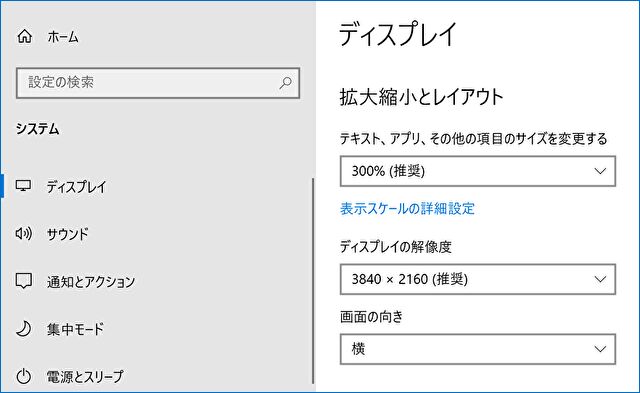
Macとの接続
Macの場合、以下のとおり 接続先のディスプレイは「InnoView」とズバリ表示されています。Windowsと同様に4Kのままでは文字などが小さくなるため、私は「UI疑似解像度」を 1504 x 846で使用しています。
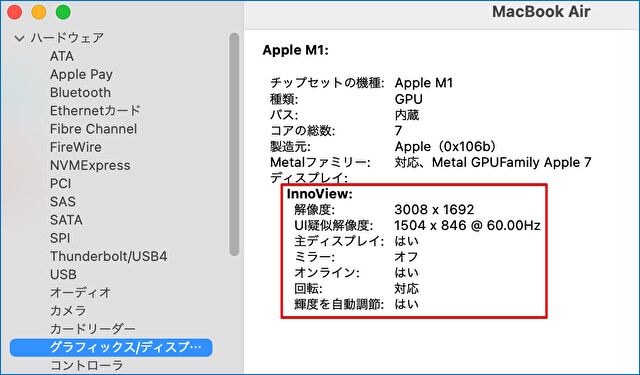
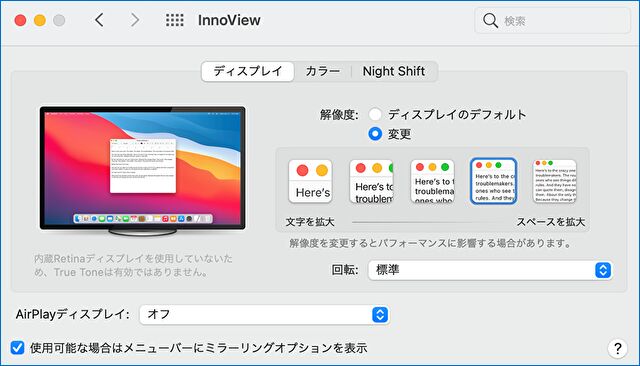
▲ディスプレイの解像度の変更は、スペースを拡大寄りで設定しています。
▼モニターのスピーカーから出力する場合、手動で切り替える必要があります。「システム環境設定」の「サウンド」の出力タブにて、スピーカーを「InnoView」に設定します。
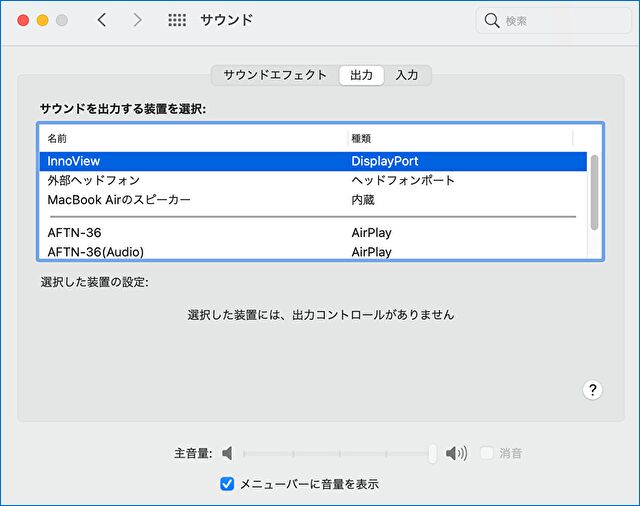
OSD メニュー
キックスタンドがあるために、電源ボタンは奥まった場所にあり、OSD メニューの呼び出しや調節が行いにくいだろうと想像していたのですが、大きな誤解でした。
タッチパネルであることもあり、画面右隅あたりを2本の指で下にスライドするとOSDメニューを呼び出すことができ、これは物理的なボタンよりも便利です。
また、ボタン・ダイヤルの場合には、操作を覚える必要や慣れが必要なのですが、タッチパネルでの操作であるために見た目の感覚で操作することができます。
▼こちらはOSDメニューの事例として、2つの画面のみの表示ですが、音量・明るさ・コントラス・色彩・言語・ソースの切替などの基本事項のほか、回転・低ブルーライト・HDRのオンオフ・映画 / ゲーム / 写真モードの切替などを備えています。
HDR・低ブルーライト・モードの切替では、色彩などがかなり変化します。なお、当記事に掲載の写真は全てHDRオフ・低ブルーライトオフ・標準モードです。
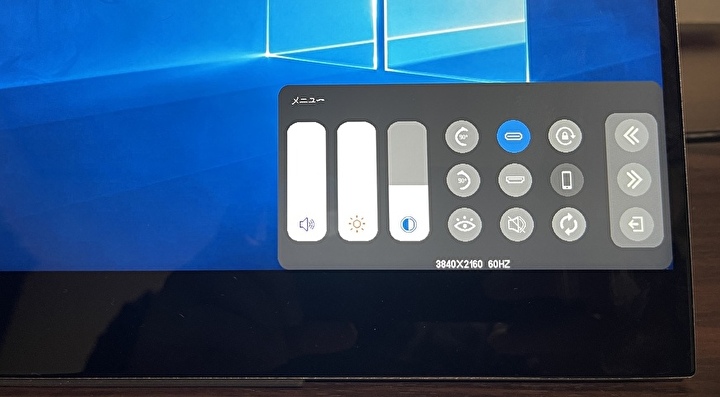
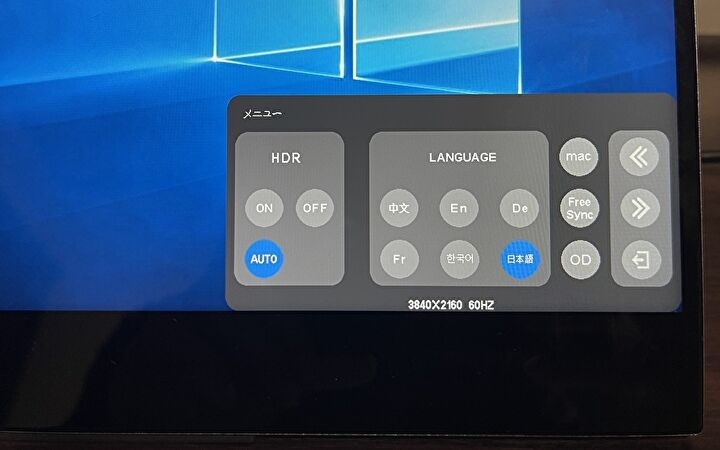
機器を接続しての映像表示、ディスプレイの品質
グレアパネルのために周囲の物の映り込みは大きいですが、鮮やかさと明るさは、所有する M1 MacBook Airや MacBook Pro 15 Retina Mid 2013と遜色ありません。
色合いや発色もよく、15.6インチ FHDのポータブルモニターでは、淡さを感じる製品も多いなか、淡さを感じないことは特筆すべき事項です。
また、さすがに4K 解像度。14インチのテキスト表示では文字のドットは拡大しても全くわからず、その滑らかな表示に癒されます。
この一週間で、Windows、Mac、Fire TV Stickにて使用してみましたので、映像表示・ディスプレイの品質について記載します。
▼こちらはWindows 10のホーム画面。グレアパネルでもあり、鮮やかなブルーです。

▼やや角度をつけて、キックスタンドが見える状態で撮影。画面右下に周囲の物が映り込んでいます。

▼正面より。左右と上のベゼル幅の実測は4mm、下は30mm。下は太いのですが、狭すぎてもキーボード使用時に影響しますので、妥当な太さです。
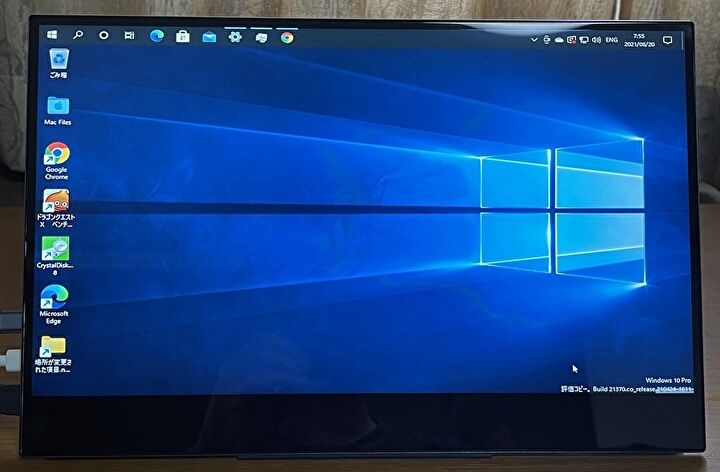
▼USB Type-C x 2、Mini HDMIケーブルを接続時。左下に指紋が付着していますが、画面保護などのためにもフィルムを装着したい(付属していません)。
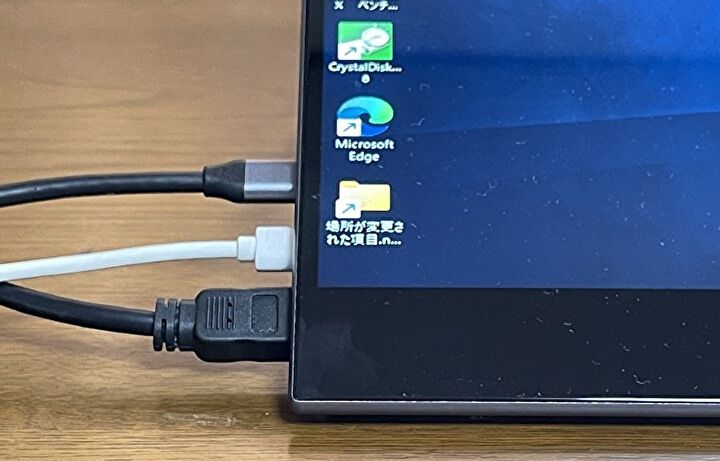
▼角度をつけた状態で、当サイトのトップ画面を表示。IPSパネルの視野角、デフォルト設定での色合いも良好です。他のポータブルモニターでは、やや淡い液晶も散見されるのですが、コントラスト・明暗の描写も良好です。

▼こちらは M1 MacBook Airの外部ディスプレイとして利用している様子。
上の段落で記載していますが、Macにはタッチパネルを搭載している製品がないために、リンクやアイコンの押下は機能しますが、スクロールに対応していないのが厳しいところ(Mac自体がスクロールに対応していない)。
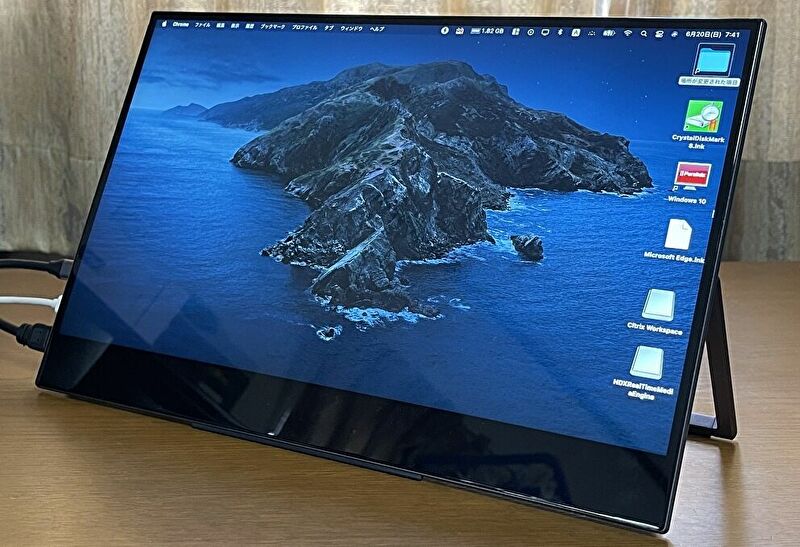
▼この角度で見ても、明るさ・鮮やかさ・色合いを保持しています。

▼正面から。
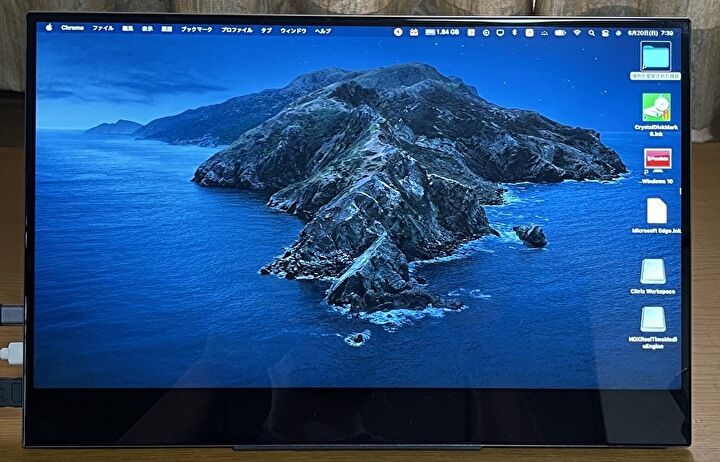
▼M1 MacBook Airのミラーモードで並べて表示。
本製品はデフォルトの設定のままですが、白を背景とした場合、本製品はMacよりも暖色よりの色合い。調整により Macの色合いに近づけることができそうです。

▼標準設定では発色も異なりますが、明るさ・鮮やかさ・きめ細やかさから、Macと同じ感覚で作業でき、Macでの長時間の作業後に本製品に切り替えても違和感を感じません。
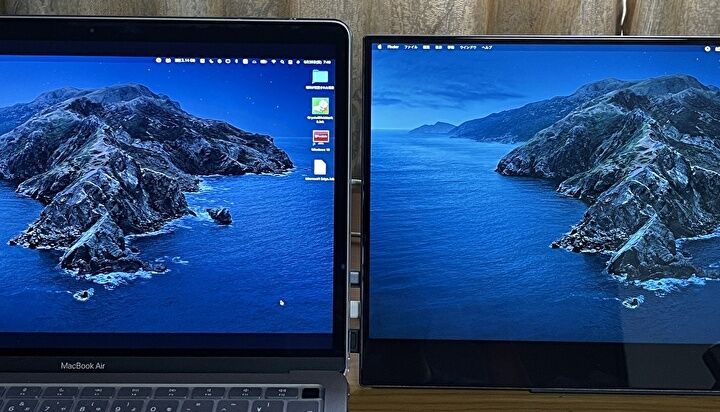
▼画像自体を圧縮しているために、上手く伝わらないと思いますが、当記事の一部を200%に拡大表示。4K 解像度の恩恵により、拡大してもドットを目視できず、滑らかな表示です。

その他、全体の使用感

上の画像は、付属のMicro USB to USB A 変換アダプター(写真右側)にワイヤレスマウスの無線ドングルを挿入し、当記事を編集している様子ですが、ワイヤレスのマウス・キーボードも機能することを確認済です。
その他、これまでに未掲載の事項について、ランダムに使用感を記載します。
- Fire TV StickやパソコンでのYouTubeの画像も鮮やかで、この上なく綺麗な表示です。
- また、スピーカーの出力ワット数はAmazonの製品紹介や説明書での記載はありませんが、音量を上げても音割れもなく良好です。
- 使用中、背面にほんのりと温もりを感じますが、課題となるほどではありません。
- 縦置きでの縦表示・自動回転も普通に動作しますが、(これは他のモバイルディスプレイも同様のことが多いのですが)本体を動かすと映像の信号が切れることがあります。この場合は、ケーブルの抜き差しで対応。
- フィルムは付属していないため、指紋や油脂、傷つき防止のためにもフィルムの貼り付けが望ましい。
- タッチパネルは通常のWindows 10 タブレットと同様に良好。普通に動作します。
まとめ
ポータブルモニターの実機レビューは、今回で6製品目。4K 解像度の液晶の明るさ・鮮やかさ・自然な色合い、キックスタンドやその他の使い勝手のよさも含めて、私がレビューした製品では間違いなくトップの品質です。
Amazonでの6月20日時点の価格は 約3万円(クーポン適用後)と、4K 解像度のタッチパネルでもあり、FHDの比較すると価格もワンランク上ですが、価格以上の価値のある製品です。
最後にあらためて、特徴とレビューのポイントを記載すると以下となります。
- 明るさは300cd/㎡と、一般的な250cd/㎡のモニターと比較すると、明るさの相違は即 実感できます。
- 4K 解像度の鮮やかさ・きめ細やかさ、色合いは、MacBookと比較しても、Macの外部ディスプレイと使用しても違和感はありません。
- 金属製の背面は質感も上々。角度を無段階調整式のキックスタンドは、開閉に硬さもありますが、硬い恩恵により 本体を動かしても、あるいはキックスタンドを持って運んでも角度がズレることはありません。
- スピーカーの音質と音量やタッチパネルの反応も良好。
- グレアパネルは指紋が付着しやすく、フィルムの装着が望ましい。
▼こちらは同じくキックスタンドのFHD 15.6インチモニター。変換アダプターなしで iPhoneを直接 接続することができます。
▼Macとの色合いの相性では、こちらの40インチ ワイドモニターも優れています。